Çekirdek düzeyinde rootkitler, bilgisayarınızın derinliklerine gizlenerek zararlı yazılımları gizleyebilir ve sisteminizin güvenliğini ciddi şekilde tehdit edebilir. Bu tür rootkitler, geleneksel antivirüs programlarından kolayca saklanabilir ve sisteminizi yavaşlatabilir, kişisel verilerinizi riske atabilir. Endişelenmeyin; bu rehberde, rootkitleri tespit edip güvenle kaldırmak için en etkili yöntemleri adım adım bulacaksınız.
Article Summary
- Quick Summary: Çekirdek düzeyinde rootkitleri tespit etmek ve kaldırmak için özel güvenlik araçları ve güncel antivirüs programları kullanın.
- Read Time: Approx. 5-7 minutes.
- Key Takeaway: Rootkitler derinlemesine gizlenebilir; bu yüzden birden fazla güvenlik adımını ve araçlarını birlikte kullanmak önemlidir.
Bilgisayarınızı Güvenli Modda Başlatın
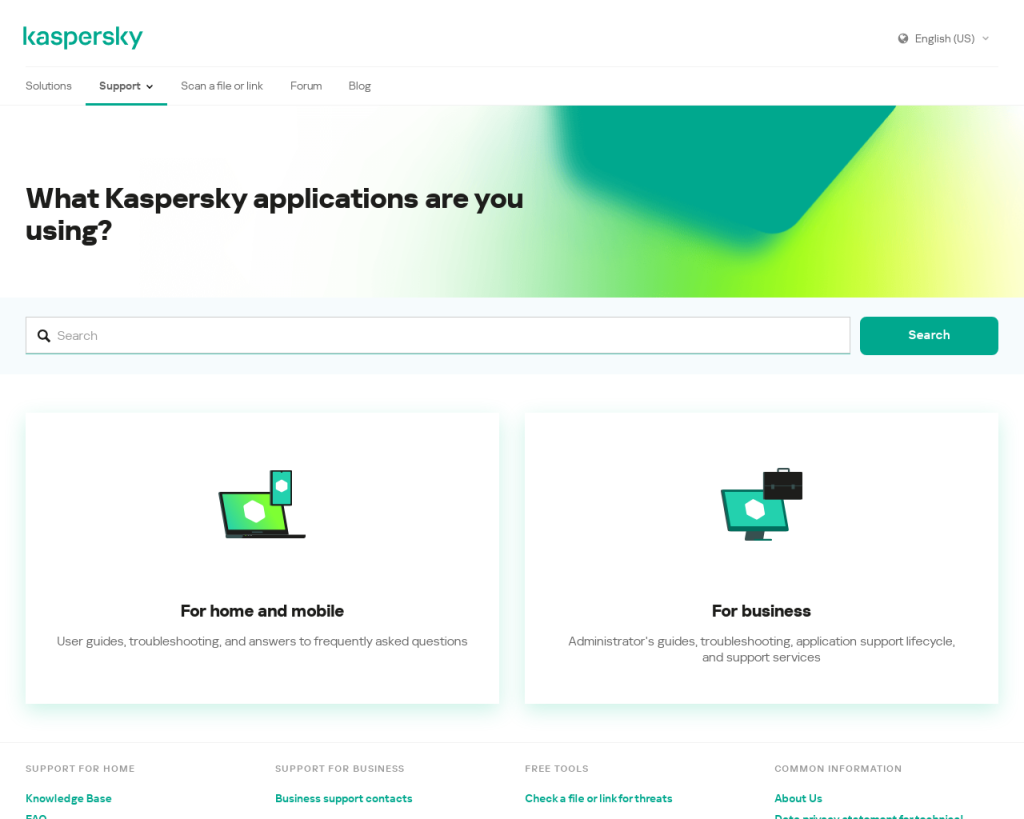
Rootkitler, normal çalışmada kendilerini gizleyebilir. Bu nedenle ilk adım olarak, bilgisayarınızı Güvenli Modda başlatmak, zararlı yazılımların devreye girmesini engelleyerek tespit şansınızı artırır.
- Bilgisayarınızı yeniden başlatın.
- Başlangıç sırasında F8 tuşuna (veya Windows 10/11 için Shift tuşuna basılı tutup Yeniden Başlat’ı seçin) basın.
- Açılan menüden Güvenli Mod veya Güvenli Mod ve Ağ seçeneğini seçin.
Güvenli Modda, yalnızca temel sürücüler ve hizmetler çalışır. Bu sayede rootkitlerin birçoğu devre dışı kalır ve tespit edilmesi kolaylaşır.
Güncel ve Güçlü Bir Antivirüs ile Tam Tarama Yapın
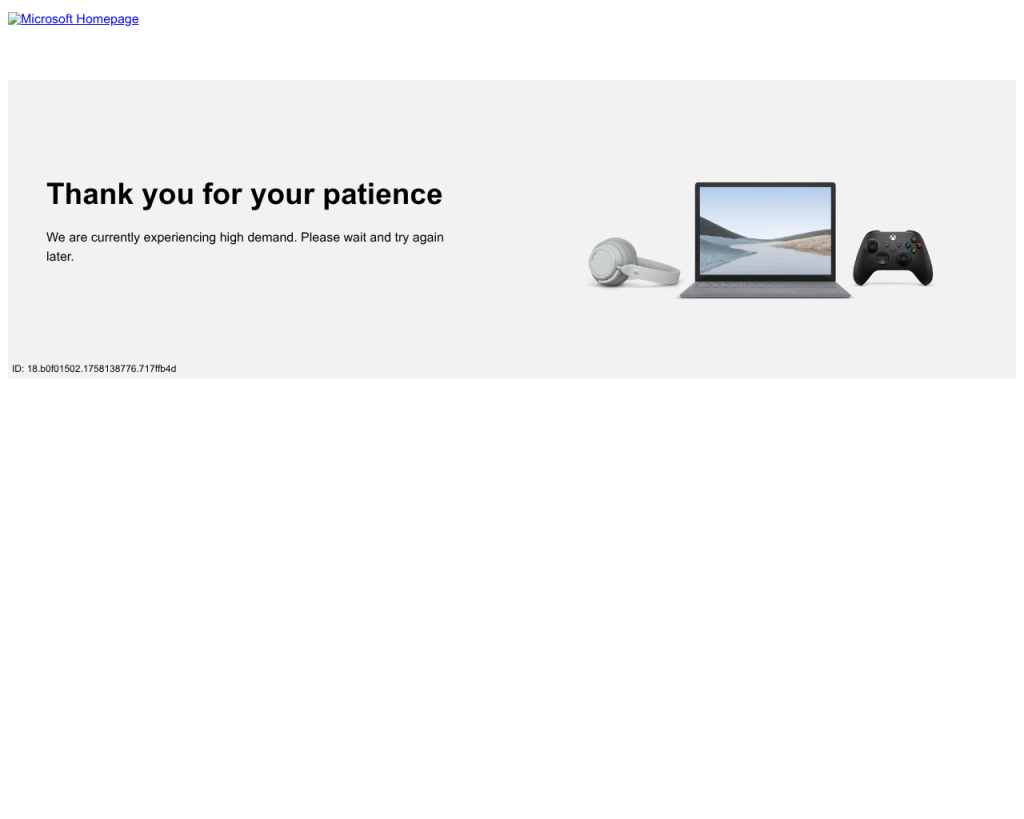
Rootkitler gelişmiş tespit teknikleri gerektirir. Microsoft Defender gibi güvenilir bir antivirüs programını açın ve tam sistem taraması başlatın.
- Antivirüsünüzü açın ve veritabanının güncel olduğundan emin olun.
- Tam Tarama veya Özel Rootkit Taraması seçeneğini başlatın.
- Tarama tamamlanana kadar bekleyin ve bulunan tehditleri karantinaya alın veya silin.
Eğer mevcut antivirüsünüz rootkitleri bulamazsa, Kaspersky TDSSKiller veya Malwarebytes Anti-Rootkit gibi özel rootkit tarama araçlarını da kullanabilirsiniz.
‘Windows’da çekirdek düzeyinde rootkitleri tespit et ve kaldır’ için Önerilen Çözüm
‘Windows’da çekirdek düzeyinde rootkitleri tespit et ve kaldır’ sorununa daha doğrudan bir çözüm için otomatik bir araç kullanmayı düşünün. Outbyte, bu belirli hataya yol açabilen temel Windows sorunlarını güvenle tarayıp onarmak üzere tasarlanmıştır ve elle sorun gidermeye harcayacağınız zamandan tasarruf etmenizi sağlar.
Windows Sistem Dosyalarını ve Kayıt Defterini Onarın
Rootkitler, sistem dosyalarınızı veya kayıt defterinizi bozmuş olabilir. Bu tür bozulmalar, bilgisayarınızda beklenmedik hatalara, mavi ekranlara veya yavaşlamalara yol açabilir. Windows’un kendi araçlarıyla bu sorunları onarabilirsiniz.
- Başlat menüsüne sağ tıklayın ve Komut İstemi (Yönetici) veya Windows PowerShell (Yönetici) seçin.
- Açılan pencereye
sfc /scannowyazıp Enter tuşuna basın. - Tarama ve onarım işlemi bitene kadar bekleyin.
- Daha derin bir tarama için
DISM /Online /Cleanup-Image /RestoreHealthkomutunu da çalıştırabilirsiniz.
Sistem dosyalarınızda veya kayıt defterinizde sorunlar devam ediyorsa, kayıt defteri hataları ve mavi ekran sorunları hakkında daha fazla bilgi edinebilirsiniz.
Note: Komut satırını yönetici olarak açmazsanız, sistem dosyalarını onarma komutları çalışmaz veya eksik sonuç verebilir.
Rootkitlerin Gizlenmesini Engellemek İçin Güncellemeleri Yükleyin
Rootkitler, sisteminizdeki açıkları kullanarak kalıcı hale gelebilir. Windows ve tüm programlarınızın güncel olması, bu tür saldırıların önüne geçer.
- Ayarlar > Güncelleştirme ve Güvenlik > Windows Update yolunu izleyin.
- Güncellemeleri denetle butonuna tıklayın.
- Tüm güncellemeleri yükleyin ve bilgisayarınızı yeniden başlatın.
Güncel olmayan bir sistem, rootkitlerin ve diğer zararlı yazılımların hedefi olabilir. Windows güncelleme hatalarını giderme rehberimizden de yararlanabilirsiniz.
Gelişmiş Rootkit Temizleme Araçlarını Kullanın
Standart antivirüsler bazen çekirdek düzeyinde gizlenen rootkitleri tespit edemez. Bu durumda, GMER veya ESET Online Scanner gibi gelişmiş rootkit analiz araçlarından yararlanabilirsiniz.
- Seçtiğiniz aracı indirin ve kurun.
- Programı yönetici olarak başlatın.
- Derinlemesine tarama başlatın ve raporları dikkatlice inceleyin.
- Tespit edilen rootkitleri kaldırın veya karantinaya alın.
Bu tür araçlar, sisteminizin çekirdek seviyesindeki değişiklikleri ve gizli işlemleri analiz ederek, normalde görülmeyen tehditleri ortaya çıkarabilir.
Otomatik Onarım ve Optimizasyon Araçlarıyla Sistem Taraması Yapın
Rootkitler ve diğer zararlı yazılımlar, yalnızca dosyaları değil, sistem ayarlarınızı ve sürücülerinizi de etkileyebilir. Elle çözüm bulmak karmaşık ve zaman alıcı olabilir. Bu noktada, Outbyte gibi otomatik onarım araçları, sisteminizi kapsamlı şekilde tarayarak gizli tehditleri ve bozuklukları hızlıca tespit eder.
- Outbyte’i indirin ve kurun.
- Programı açıp Tara seçeneğini başlatın.
- Bulunan sorunları ve güvenlik tehditlerini inceleyin, ardından önerilen düzeltmeleri uygulayın.
Bu tür araçlar, özellikle bozuk Windows güncellemeleri veya sistem dosyası sorunları gibi ek problemlerde de yardımcı olabilir.
Verilerinizi Güvenceye Alın ve Gerekirse Sistemi Sıfırlayın
Eğer rootkit tamamen kaldırılamıyorsa veya sisteminizde şüpheli davranışlar devam ediyorsa, son çare olarak önemli dosyalarınızı harici bir diske yedekleyin ve Windows’u sıfırlamayı düşünün.
- Ayarlar > Güncelleştirme ve Güvenlik > Kurtarma bölümüne gidin.
- Bu bilgisayarı sıfırla seçeneğini tıklayın.
- Dosyalarınızı saklamak veya her şeyi kaldırmak arasında seçim yapın.
- Talimatları takip ederek işlemi tamamlayın.
Sıfırlama işlemi, rootkitler dahil tüm zararlı yazılımları ve sistem bozulmalarını ortadan kaldırır. Ancak, işlem öncesinde mutlaka verilerinizi yedekleyin.
Ek güvenlik için, Windows PC’nizi kimlik avı ve siber saldırılara karşı nasıl koruyabileceğinizi de inceleyebilirsiniz.
Sonuç: Rootkit Temizliğinde Güvenlik ve Dikkat
Çekirdek düzeyinde rootkitler, bilgisayar güvenliğinde en zorlu tehditlerden biridir. Birden fazla güvenlik aracı ve yöntemini bir arada kullanarak hem tespit hem de temizleme şansınızı artırabilirsiniz. Sistem dosyalarını onarmak, güncellemeleri düzenli yapmak ve otomatik araçlardan yararlanmak, bilgisayarınızı korumanın anahtarıdır. Unutmayın, şüpheli bir durumda verilerinizi yedekleyin ve gerektiğinde profesyonel destek alın.
Daha fazla sistem güvenliği ipucu için tarayıcı güvenlik açıklarını önleme rehberimizi de ziyaret edebilirsiniz.
